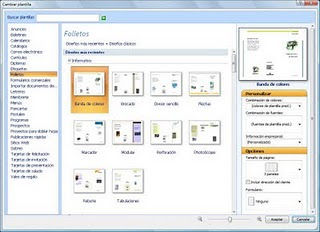Aula digital 6to GRADO "A"
Colegio del Salvador
PROFESORES: Postigo.Horacio.César
INFORMATICA 2015
HOY CREAREMOS UN TRIFOLIO
Como Elaborar un Triptico en Publisher (folleto) -
Elaboracion de un Triptico en Publisher
Esta practica consistio en elaborar un triptico en Publisher para conocer mejor el manejo de este programa, que es muy facil ya que ya esta prediseñado, solo falta cambiar datos e incluir informacion de ilustracion.
1-Primeramente al tener el programa habierto, nos daremos cuenta que en la parte izquierda existe una ventana llamada Formato de Publicación. Tiene una opción llamada Opciones de Plantilla y dentro de ella se encuentra otra llamada Aplicar una plantilla.
Dando clic sobre Aplicar Plantilla, se abrirá una nueva ventana que nos dará varias opciones de qué realizar. Darémos clic sobre Folletos.
Seleccionamos el tipo de formato que tendrá nuestro folleto y damos clic en aceptar.
AQUI TE DEJO UNA PLANTILLA PARA MODIFICAR A GUSTO CLIK AQUI
2
Decide si quieres hacer un folleto de 3 o de 4 paneles. Selecciona "3 paneles" o "4 paneles" en la sección Tamaño de página del menú Opciones en el panel de tareas.
Microsoft Publisher te permite crear un diseño de folleto de 3 o 4 paneles en varios tamaños de papel. Antes podrías tomar una hoja de papel del tamaño en el que quieras imprimir tu folleto, y doblarla en tres o cuatro partes para ayudarte a elegir el diseño que quieras crear Creas un bosquejo de tu idea.
Las opciones de tamaño de papel no están disponibles si decides crear el folleto a partir de una plantilla en blanco.
3 Letra adecuada
4
Elige la combinación de colores y de fuente para tu folleto. Cada plantilla de folleto viene con una combinación de color y fuente predeterminada, pero si deseas utilizar una combinación diferente, puedes hacerlo seleccionando una nueva combinación apropiada. Elige una nueva combinación de colores de la lista que aparece en el menú desplegable Combinación de colores, y una nueva fuente del menú desplegable Combinación de fuentes.
-
También puedes crear tu propia combinación de colores o de fuentes personalizada seleccionando la opción "Crear nuevo" tanto en el menú desplegable Combinación de colores como en el de Combinación de fuentes.
5
Reemplaza cualquier texto del marcador de posición con el tuyo propio. Haz clic en el texto que quieras reemplazar y escribe el nuevo texto en dicho campo.
-
En la mayoría de casos, el texto cambiará de tamaño automáticamente para encajar en el cuadro. Si necesitas ajustar el texto a un determinado tamaño, selecciona "Autoajustar texto" en el menú Formato y luego elige "No autoajustar" (Microsoft Publisher 2003 y 2007), o selecciona "Ajustar texto " en la sección Texto de la franja Formato en el menú Herramientas de cuadro de texto y elige "No autoajustar" (Publisher 2010). Ahora puedes seleccionar manualmente un nuevo tamaño de texto.
-
Repite este paso para cualquier otro texto que desees reemplazar en ambos lados del folleto.
6
Reemplaza cualquier imagen del marcador de posición con las tuyas propias. Haz clic derecho en la imagen que quieres reemplazar, luego selecciona “Cambiar imagen” del menú emergente y elige la ubicación de la nueva imagen. Repite este paso para cualquier otra imagen que desees reemplazar en cualquier lado del folleto.
7
Guarda el folleto. Elige "Guardar" o "Guardar como" en el menú Archivo (Microsoft Publisher 2003 o 2007) o en el menú en el borde izquierdo de la pestaña Archivo (Microsoft Publisher 2010). Ponle un nombre descriptivo a tu folleto.
Ahora sí simplemente tienes que proporcionar los datos e imagenes correspondietes a tu tema primeramente de un lado y posteriormente del otro ya que un folleto consta de dos partes la delantera.
A la hora de imprimirlos primeramente se debe imprimir el lado delantero y posteriormente voltiar la hoja para que en la misma hoja pero por la parte de atras se imprima la parte trasera y asi tendras echo tu folleto, pero para que este sea triptico sera necesario hacer los dobleces correspondientes y de esta manera ya habras elaborado tu triptico de una manera muy sencilla utilizando publisher.
Consejos
-
Mantén al mínimo la cantidad total de fuentes en tu folleto, generalmente con 2 o 3 es suficiente. Normalmente, es mejor no mezclar las fuentes "Serif" y "Sans Serif"; sin embargo, podrías combinar un texto que use una fuente "Serif" con títulos en una fuente "Sans Serif" simple. Utiliza la negrita y cursiva para dar énfasis.
-
Cuando diseñes folletos desde cero por primera vez, es posible que quieras crearlos a partir de varias plantillas para cortar y pegar sus elementos en tus páginas en blanco.
-
Puedes mejorar la apariencia de tu folleto, ya sea creado a partir de una plantilla o desde cero, utilizando elementos de la Galería multimedia, Galería de diseño (Microsoft Publisher 2003 y 2007), o en la sección Bloques de creación del menú Insertar (Microsoft Publisher 2010).
-
Mantén tu diseño equitativo pero no completamente simétrico. Colocar el punto de equilibrio ligeramente a la izquierda o derecha del centro puede hacer a tu folleto visualmente más interesante. Deja suficiente espacio en blanco para hacer que el texto y los gráficos sean más fáciles de leer. Si bien la mayor parte de tu texto debería estar justificada a la izquierda o a ambos márgenes, puedes usar la justificación a la derecha de vez en cuando para añadir más énfasis.
ATENCIÓN EL MEJOR TRIFOLIO SERA PUBLICADO POR ESTE SITIO WEB ,SALUDOS